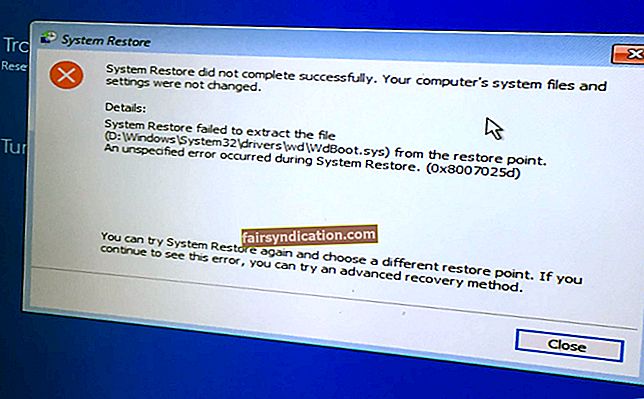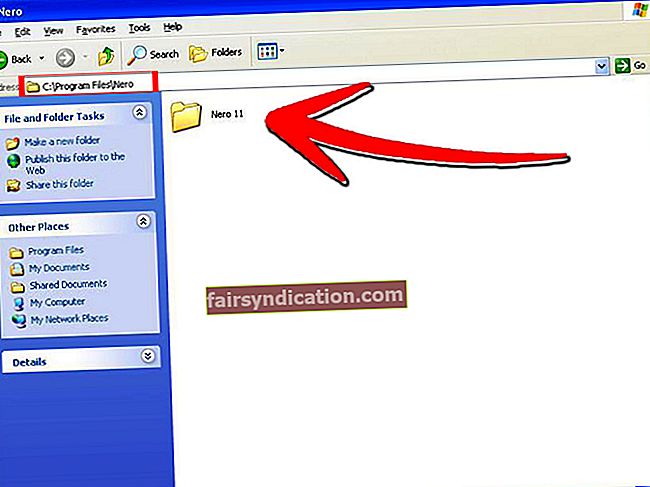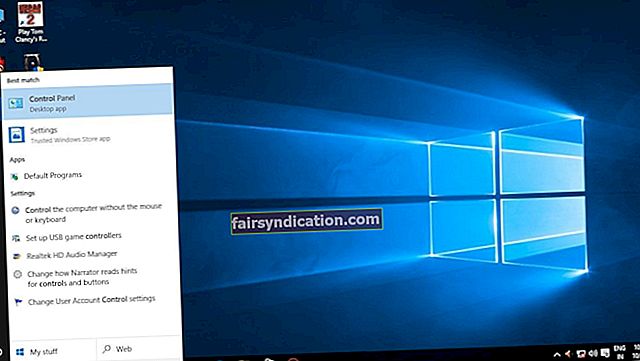Visbeidzot, pēc garas smaga darba dienas jūs varat izbaudīt savu brīvo laiku un skatīties iecienītākos videoklipus vietnē YouTube. Jūs atverat pārlūkprogrammu, dodieties uz vietni un redzat šo pazīstamo sarkano atskaņošanas pogu. Tomēr, sākot atskaņot videoklipu, tiek parādīts tikai balts vai melns ekrāns. Jūs mēģināt atskaņot citu videoklipu bez rezultātiem. Vai nu jūs redzat šo ekrānu vai šķietami nebeidzamo vērpšanas riteni video logā. Kas jums jādara, ja Youtube videoklipi netiek atskaņoti?
Daudzi lietotāji ir jautājuši: "Kāpēc YouTube netiek atskaņots manā klēpjdatorā?" Tātad, jums būs prieks uzzināt, ka jums ir pieejams daudz risinājumu. Šajā rakstā mēs jums parādīsim, kā salabot YouTube pārlūkprogrammā, lai jūs varētu ātri baudīt iecienītos videoklipus.
1. risinājums: Veiciet izmaiņas pārlūkprogrammā
Iespējams, esat atstājis datoru dīkstāvē, un YouTube lapa vienkārši pārslēdzās miega režīmā. Ja tas tā ir, jums atliek tikai to atsvaidzināt. Kad esat to izdarījis, jums vajadzētu būt iespējai atskaņot YouTube videoklipus.
No otras puses, ja jums ir novecojis pārlūks, tas, iespējams, var liegt jums pareizi atskaņot videoklipus vietnē YouTube. Tāpēc ir svarīgi, lai jūs to atjauninātu. Ar šo teikto vispirms ir jāpārbauda pārlūkprogrammas versija. Pēc tam dodieties tiešsaistē un meklējiet jaunāko versiju. Salīdziniet abas versijas un, ja redzat, ka jūsu versija ir novecojusi, izpildiet tās atjaunināšanas norādījumus. Ja nezināt, kā pārbaudīt pārlūkprogrammas versiju, izpildiet tālāk sniegtos norādījumus.
Pārlūkam Chrome:
- Pārlūkprogrammā noklikšķiniet uz pogas Citas opcijas. Tam vajadzētu izskatīties kā trīs vertikāli izlīdzināti punkti.
- Nolaižamajā sarakstā noklikšķiniet uz Iestatījumi.
- Atveriet izvēlni Iestatījumi un pēc tam noklikšķiniet uz Par Chrome. Šeit jums vajadzētu redzēt pārlūkprogrammas versiju.
Mozilla Firefox:
- Atveriet sadaļu Citas opcijas, noklikšķinot uz trim vertikāli izlīdzinātām domuzīmēm.
- Zem kreisās joslas izvēlnes noklikšķiniet uz Vispārīgi.
- Ritiniet uz leju, līdz tiek atvērts Firefox Updates. Šeit jums vajadzētu redzēt pārlūkprogrammas versiju. Ja tas tiek atjaunināts, jums vajadzētu redzēt piezīmi, kurā teikts: “Firefox ir atjaunināta”.
2. risinājums: kešatmiņas un sīkfailu dzēšana
Laika gaitā jūsu saglabātie sīkfaili un kešatmiņa var uzkrāties un var ietekmēt jūsu YouTube atskaņotāju. Šajā gadījumā būtu ieteicams tos izdzēst, lai paātrinātu pārlūkprogrammas darbību.
Paturiet prātā, ka darbības atšķiras atkarībā no izmantotā pārlūka veida. Tālāk ir uzskaitīts, kā novērst YouTube, notīrot kešatmiņu un sīkfailus pārlūkprogrammās Chrome un Firefox.
Pārlūkam Chrome:
- Noklikšķiniet uz pogas Citas opcijas, kas izskatās kā vertikāli izlīdzināti punkti.
- Zem nolaižamā saraksta noklikšķiniet uz Vairāk rīku, pēc tam noklikšķiniet uz Notīrīt pārlūkošanas datus.
- Ja šī izvēles rūtiņa nav atlasīta, noklikšķiniet uz izvēles rūtiņām blakus “Sīkfaili un citi vietņu un spraudņu dati” un “Kešatmiņā saglabātie attēli un faili”.
- Starp iznīcinātā perioda opcijām izvēlieties “laika sākums”.
- Noklikšķiniet uz pogas Notīrīt pārlūkošanas datus.
- Restartējiet datoru un mēģiniet vēlreiz atskaņot YouTube videoklipus.
Mozilla Firefox:
- Noklikšķiniet uz pogas Citas opcijas, kas izskatās kā trīs vertikāli izlīdzinātas domuzīmes.
- Zem nolaižamā saraksta noklikšķiniet uz Bibliotēka.
- Atveriet sadaļu Vēsture un pēc tam noklikšķiniet uz Notīrīt neseno vēsturi.
- Pārliecinieties, vai ir atzīmētas izvēles rūtiņas blakus Sīkfaili un Kešatmiņa.
- Noklikšķiniet uz pogas Notīrīt tūlīt.
- Pārstartējiet datoru un pārbaudiet, vai tas novērš problēmu.
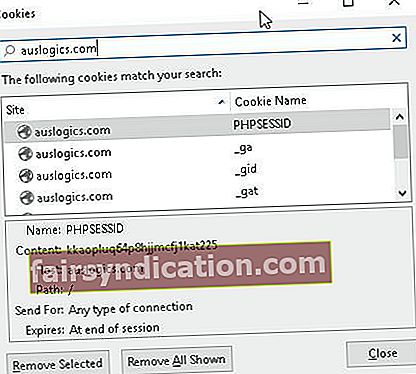
3. risinājums: Adobe Flash Player atinstalēšana un atkārtota instalēšana
Dažos gadījumos problēmai nav nekāda sakara ar pārlūkprogrammu, bet gan ar novecojušu vai nepareizi funkcionējošu Adobe Flash Player. Kā tāds labākais risinājums būtu atinstalēt un pārinstalēt programmu. Vēl viena svarīga lieta, kas jāatceras, ir tāda, ka tad, kad šī programmatūra nav instalēta, jūs vispār nevarētu atskaņot nevienu YouTube videoklipu. Tātad, pārliecinieties, vai tas ir jūsu datorā.
Ātrs risinājums Lai ātri atrisinātu «Youtube videoklipi netiek atskaņoti» izdevumā izmantojiet drošu BEZMAKSAS rīku, ko izstrādājusi Auslogics ekspertu komanda.
Lietotnē nav ļaunprātīgas programmatūras, un tā ir paredzēta tieši šajā rakstā aprakstītajai problēmai. Vienkārši lejupielādējiet un palaidiet to datorā. bezmaksas lejupielāde
Izstrādāja Auslogics

Auslogics ir sertificēts Microsoft® Silver lietojumprogrammu izstrādātājs. Korporācija Microsoft apstiprina Auslogics augsto kompetenci kvalitatīvas programmatūras izstrādē, kas atbilst PC lietotāju pieaugošajām prasībām.
4. risinājums: atiestatiet interneta savienojumu
Dažreiz Youtube videoklipi netiek atskaņoti interneta savienojuma problēmu dēļ. Ideāls risinājums tam būtu savienojuma iestatījumu atiestatīšana. Izmēģināt to noteikti ir vērts, taču jums jāzina, ka netiek garantēts, ka tas vienmēr tiks atrisināts. Pateicoties tam, šeit ir norādītas darbības:
- Noklikšķiniet uz meklēšanas ikonas.
- Ierakstiet “vadības panelis” (bez pēdiņām).
- Vadības panelī noklikšķiniet uz Tīkls un internets.
- Noklikšķiniet uz Interneta opcijas. Tam vajadzētu atvērt interneta rekvizītu logu.
- Dodieties uz cilni Papildu, pēc tam noklikšķiniet uz pogas Atjaunot papildu iestatījumus un pogu Atiestatīt.
- Saglabājiet izmaiņas, noklikšķinot uz pogas Lietot.
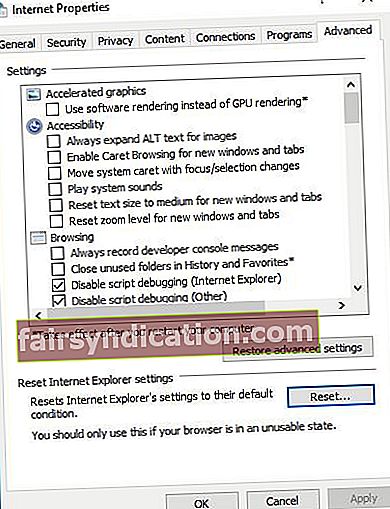
5. risinājums: paātriniet sistēmas darbību
Pārlūka lapas var ietekmēt arī lēna Windows sistēma. Ja tas tiek atstāts novārtā, tas var novērst pareizu videoklipu atskaņošanu vietnē YouTube. Kā tādu mēs iesakām izmantot viena klikšķa risinājumu, piemēram, Auslogics BoostSpeed. Šis rīks rūpīgi pārbaudīs jūsu sistēmu un iztīrīs nevēlamos failus, tostarp tīmekļa pārlūkprogrammas kešatmiņu, pagaidu failus, neizmantotos kļūdu žurnālus un nevajadzīgo Microsoft kešatmiņu.
Tā kā datorā ir atgūts ievērojams daudzums cietā diska, jūs varat izbaudīt lielāku ātrumu un veiktspēju no savas ierīces. Pēc neilga laika jūs varēsiet vienmērīgi atskaņot YouTube videoklipus.
Varat arī izmantot šo viedo labojumu. Tas ir absolūti drošs un bezmaksas rīks, kuru izstrādājis arī Auslogics.
Vai jūs domājat, ka ir labāki veidi, kā atrisināt šo problēmu?
Informējiet mūs zemāk esošajos komentāros!